● Nginx Proxy Manger 정보
♨ 카랜더 일정 :
컨텐츠 정보
- 5,745 조회
본문
● Nginx Proxy Manger 정보
Nginx Proxy Manger
https://github.com/NginxProxyManager/nginx-proxy-manager
이 프로젝트는 Nginx 또는 Letsencrypt에 대해 너무 많이 알지 않고도 무료 SSL을 포함하여 집에서 또는 다른 곳에서 실행되는 웹 사이트로 쉽게 전달할 수 있는 사전 빌드된 도커 이미지로 제공됩니다.
프로젝트 목표
나는 SSL 종료로 리버스 프록싱 호스트를 수행하는 쉬운 방법을 사용자에게 제공하려는 개인적인 요구를 충족시키기 위해 이 프로젝트를 만들었으며 원숭이도 할 수 있을 정도로 쉬워야 했습니다. 이 목표는 변경되지 않았습니다. 고급 옵션이 있을 수 있지만 선택 사항이며 프로젝트는 진입 장벽이 낮도록 가능한 한 단순해야 합니다.
특징
- Tabler 기반의 아름답고 안전한 관리 인터페이스
- Nginx에 대해 전혀 몰라도 포워딩 도메인, 리디렉션, 스트림 및 404 호스트를 쉽게 생성
- Let's Encrypt를 사용하는 무료 SSL 또는 사용자 지정 SSL 인증서 제공
- 호스트에 대한 액세스 목록 및 기본 HTTP 인증
- 슈퍼 사용자가 사용할 수 있는 고급 Nginx 구성
- 사용자 관리, 권한 및 감사 로그
홈 네트워크 호스팅
여기서 너무 자세히 설명하지는 않겠지만 이 자체 호스팅 세계를 처음 접하는 사람을 위한 기본 사항은 다음과 같습니다.
- 홈 라우터에는 어딘가에 포트 포워딩 섹션이 있습니다. 로그인해서 찾아보세요
- 이 프로젝트를 호스팅하는 서버에 포트 80 및 443용 포트 포워딩 추가
- 고정 IP 또는 DuckDNS 또는 Amazon Route53 과 같은 서비스를 사용하여 집을 가리키도록 도메인 이름 세부 정보를 구성합니다.
- Nginx 프록시 관리자를 게이트웨이로 사용하여 다른 웹 기반 서비스로 전달
빠른 설치
- Docker 및 Docker-Compose 설치
- 다음과 유사한 docker-compose.yml 파일을 만듭니다.
version: '3.8'
services:
app:
image: 'jc21/nginx-proxy-manager:latest'
restart: unless-stopped
ports:
- '80:80'
- '81:81'
- '443:443'
volumes:
- ./data:/data
- ./letsencrypt:/etc/letsencrypt이것은 필요한 최소한의 구성입니다. 자세한 내용은 설명서를 참조하십시오 .
- 다음을 실행하여 스택을 가져옵니다.
docker-compose up -d
# If using docker-compose-plugin
docker compose up -d
- 관리 UI에 로그인
81도커 컨테이너가 실행 중일 때 관리 인터페이스용 포트에 연결합니다 . 때때로 이것은 키의 엔트로피 때문에 약간의 시간이 걸릴 수 있습니다.
기본 관리 사용자:
Email: admin@example.com
Password: changeme
이 기본 사용자로 로그인하면 즉시 세부 정보를 수정하고 암호를 변경하라는 메시지가 표시됩니다.
시놀로지 Synology 역방향 Reverse 주소 설정 방법 강좌
☞ https://11q.kr 에 등록된 자료 입니다. ♠ 정보찾아 공유 드리며 출처는 링크 참조 바랍니다♠
뷰PDF 1,2
office view
관련자료
-
링크
댓글목록
등록된 댓글이 없습니다.

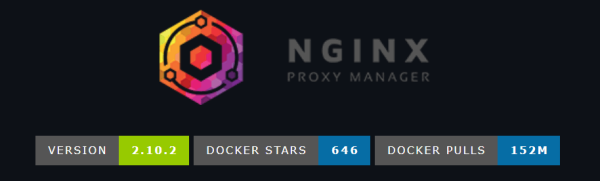
 ● 시놀로지 dsm 7.2에서 nano 에디터 및 mc 파일관리자 설치 방법 _조회수_댓글수(
1754
● 시놀로지 dsm 7.2에서 nano 에디터 및 mc 파일관리자 설치 방법 _조회수_댓글수(
1754 ● ha작업) esxi서버 HDD 용량 키우기 작업 _조회수_댓글수(
11715
● ha작업) esxi서버 HDD 용량 키우기 작업 _조회수_댓글수(
11715 ● 영상분석)시놀로지NAS에 네임서버 한방에 쉽게 셋팅하는 영상입니다 _조회수_댓글수(
8406
● 영상분석)시놀로지NAS에 네임서버 한방에 쉽게 셋팅하는 영상입니다 _조회수_댓글수(
8406 ● 영상분석)도메인이란? 웹사이트에 나만의 도메인 등록하는 방법 (ft. HTTPS 평생 무료) _조회수_댓글수(
6358
● 영상분석)도메인이란? 웹사이트에 나만의 도메인 등록하는 방법 (ft. HTTPS 평생 무료) _조회수_댓글수(
6358 ● 시놀로지 dsm 7.2에서 nano 에디터 및 mc 파일관리자 설치 방법 _조회수_댓글수(
1754
● 시놀로지 dsm 7.2에서 nano 에디터 및 mc 파일관리자 설치 방법 _조회수_댓글수(
1754